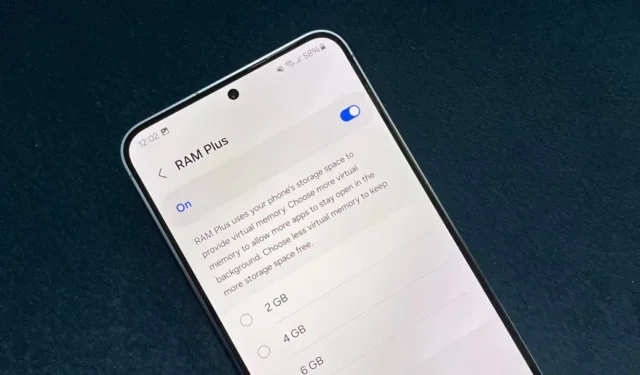
Atminties valdymas Android telefonuose vis dar vyksta. Ar pastebėjote paslaptingą RAM Plus funkciją, slypinčią jūsų Samsung telefono nustatymuose? Na, jis buvo su One UI 4.1 leidimu ir žada padidinti jūsų RAM iki 8 GB (atsižvelgiant į jūsų modelį), palaukite – tai gali sulėtinti telefono veikimą. Štai kodėl galbūt norėsite išjungti RAM Plus ir kaip tai padaryti „Samsung Galaxy“ telefone atlikdami vos kelis veiksmus.
Kas yra „Samsung RAM Plus“?
Prisimenate ankstyvąsias „Android“ dienas, kai programos pakeitė dalį telefono vidinės atminties, kad konvertuotų ją į laikiną RAM? RAM Plus šiuolaikiniuose „Samsung Galaxy“ telefonuose yra daugiau ar mažiau tokia pati, nors ir labiau integruota ir patobulinta.
RAM Plus naudoja jūsų telefono atmintį kaip virtualiąją atmintį, kad užtikrintų „protingą atminties išplėtimą“. Tam reikia kelių gigabaitų saugyklos vietos ir naudojama kaip virtualioji RAM (kartu su faktine RAM), kai jūsų telefonas mano, kad tai būtina.

„Samsung“ teigia, kad pagerina programų paleidimo laiką ir pagerina kelių užduočių atlikimą, nes daugiau programų lieka atidaryta fone. Tačiau tai gali užtikrinti realų našumą ir akumuliatoriaus veikimo laiką, priklausomai nuo jūsų telefono.
Daugelis prekių ženklų siūlo šią RAM išplėtimo funkciją skirtingais pavadinimais. „Xiaomi“ tai vadina „Memory Extension“, o „OnePlus“ ir „Oppo“ turi „RAM plėtrą“. Kita vertus, „Motorola“ pažymi tą pačią funkciją kaip „RAM Boost“.
Kodėl RAM Plus išjungimas gali būti jums naudingas
RAM Plus žada padidinti jūsų Galaxy telefono našumą panaudodama dalį vidinės atminties kaip virtualiąją atmintį. Skamba įspūdingai, tiesa? Čia yra klaida – vidinė atmintis yra daug lėtesnė nei tikroji RAM.
Prieiga prie duomenų iš saugyklos trunka milisekundes , o RAM veikia nanosekundėmis . Tai sulėtina bet kokį procesą, einantį per saugyklą, veikdama kaip virtualioji RAM. Be to, jis pabrėžia saugyklą, kuri iš pradžių nebuvo skirta dažnoms skaitymo / rašymo operacijoms.
Naujausi „Android Police“ bandymai atskleidė, kad „RAM Plus“ neigiamai veikia kelių „Galaxy“ modelių veikimą. Į šį sąrašą buvo įtraukti kai kurie populiarūs modeliai, tokie kaip „Exynos“ pagrįstas „S22 Ultra“, „Snapdragon“ pagrindu sukurtas „Galaxy S20“ ir „Galaxy M53 5G“. Normalus veikimas paaiškėjo tik šiuose įrenginiuose išjungus RAM Plus.
Be to, yra keli internetiniai forumai (pvz., „Reddit“ gijos ), kuriuose „Galaxy“ telefonų savininkai aptaria „Ram Plus“ įtaką jų telefono veikimui ir akumuliatoriaus veikimo laikui.
Štai RAM Plus naudojimo trūkumai:
- Jūsų telefonas gali veikti lėtai arba vangiai, nes saugykla yra daug lėtesnė nei RAM.
- Kadangi RAM Plus naudoja dalį jūsų saugyklos kaip RAM, tai gali padidinti akumuliatoriaus išeikvojimą.
- Laikui bėgant jis gali susidėvėti saugykloje.
Supraskime pavyzdžiu:
RAM yra tarsi jūsų virimo stalas su visais ingredientais, kurių reikia dabartiniam receptui (ty programoms ir žaidimams, kuriuos šiuo metu norite paleisti). Viskas šalia greitam gaminimui (tolygus veikimas).
Kita vertus, saugykla yra jūsų sandėliukas koridoriuje, kuriame gausu ilgalaikių bakalėjos prekių (nuotraukų, vaizdo įrašų, dokumentų, muzikos ir kt.). Ko nors gauti iš sandėliuko užtrunka (prieiga prie duomenų iš saugyklos vyksta lėčiau).
RAM Plus yra laikinas stalviršis, kuriame galite sudėti ingredientus iš sandėliuko, kad galėtumėte greičiau pasiekti. Tačiau tai užima papildomos vietos ant stalo (dalis telefono vidinės atminties), o daiktų rinkimas vis tiek užtrunka ilgiau, nei turėti juos po ranka. Be to, nuolat imant daiktus iš sandėliuko ir padėjus juos atgal ant stalviršio, gali būti papildomai apkrauta (sandėliavimo trukmė).
Trumpai tariant, RAM Plus gali būti ne tokia naudinga, nebent jūsų telefone yra mažai RAM.
Kaip išjungti RAM Plus vienoje vartotojo sąsajoje 6 arba 5
„Samsung“ RAM Plus funkcija veikia su One UI 4.1 arba naujesne versija. Tačiau išjungti RAM Plus naujausiose One UI versijose yra palyginti lengviau. Štai „Samsung Galaxy“ telefonų, kuriuose veikia „One UI 6“ arba „One UI 5“, veiksmai :
1. „Samsung Galaxy“ telefone, kuriame veikia One UI 6 arba 5, atidarykite nustatymus .
2. Slinkite žemyn ir bakstelėkite Įrenginio priežiūra. Taip pat galite atidaryti programą „Device Care“ tiesiai iš programų stalčiaus.

3. Bakstelėkite Atmintis ir pasirinkite RAM Plus .

4. Išjunkite jungiklį , kad išjungtumėte RAM Plus funkciją.
5. Kai būsite paraginti, pasirinkite Paleisti iš naujo .

Kaip išjungti RAM Plus vienoje vartotojo sąsajoje 4.1 (reikalingas ADB)
„Samsung“ telefonai, kuriuose veikia „One UI 4.1“, negali tiesiogiai išjungti RAM Plus. Galite pasirinkti tik mažiausią 2 GB parinktį. Laimei, naudodami ADB galite pridėti naują konfigūraciją prie RAM Plus, todėl funkcija neaktyvi, nepaisant to, kad ji įjungta.
Atsisiųskite ADB įrankius į savo kompiuterį, įjunkite USB derinimą telefone, prijunkite jį prie kompiuterio, palaukite, kol telefonas pasirodys ADB įrankių lange ir paleiskite ADB komandą , kad atliktumėte pakeitimus. Tai nepakenks jūsų telefono duomenims. Tačiau būkite atsargūs dėl kitų ADB komandų, kurias galite pasirinkti naudoti.
1. Įjunkite USB derinimo funkciją
1. Telefone atidarykite Nustatymai ir eikite į Apie telefoną > Programinės įrangos informacija .

2. Bakstelėkite Sukūrimo numeris septynis kartus, kad įjungtumėte kūrėjo parinktis. Įveskite užrakinimo ekrano slaptažodį, pasirodys raginimas.

3. Eikite į Nustatymai > Kūrėjo parinktys .
4. Slinkite žemyn ir įjunkite USB derinimo funkciją .

5. Bakstelėkite Gerai , kad leistumėte USB derinimą telefone.

2. Pakeiskite RAM Plus naudodami ADB komandą
1. Atsisiųskite ADB platformos įrankių archyvo paketą į savo Windows PC arba Mac, tada išskleiskite jį į patogų aplanką, pvz., Darbalaukis arba Atsisiuntimai.
2. Atidarykite meniu Pradėti , suraskite ir pasirinkite Command Prompt . Tada spustelėkite Vykdyti kaip administratorių . „Mac“ sistemoje turėsite atidaryti terminalo programą.

3. Įveskite šią komandą:
cd 'folder location'
Šioje komandoje aplanko vietos tekstą pakeiskite ištraukto platformos įrankių aplanko keliu.
Pavyzdžiui, jei atsisiuntimų aplanke ištraukėte platformos įrankių aplanką, įveskite cd downloads/platform-tools . Panašiai, jei kompiuteryje yra keli vartotojai, įveskite cd users/username/downloads/platform-tools .

4. USB kabeliu prijunkite savo Samsung Galaxy telefoną prie Windows arba Mac.
5. Įveskite šią komandą ir paspauskite klavišą Enter („Windows“) arba „Return“ („Mac“).
adb devices
Palaukite patvirtinimo, kol jūsų telefonas bus rodomas kaip prijungtas įrenginys.

6. Tada įveskite šią komandą ir paspauskite klavišą Enter („Windows“) arba „Return“ („Mac“):
adb shell settings put global ram_expand_size_list 0,1,2,4,6,8

7. Po to atjunkite savo Galaxy telefoną ir paleiskite jį iš naujo.
3. Pasirinkite parinktį „0 GB“.
1. Dabar eikite į Nustatymai > Įrenginio ir akumuliatoriaus priežiūra .
2. Pasirinkite Atmintis ir bakstelėkite RAM Plus .
3. Pasirinkite naujai sukurtą 0 GB parinktį ir iš naujo paleiskite telefoną, kai būsite paraginti.

Ar turėtumėte naudoti RAM Plus?
Apsvarstykite galimybę naudoti RAM Plus tik tuo atveju, jei jūsų telefono RAM talpa yra ribota (4 GB ar mažiau). RAM Plus gali išlaikyti daugiau programų fone šiuose įrenginiuose už našumo kainą. Tačiau jis nereikalingas tokiuose telefonuose kaip „Galaxy S“ arba „A“ serija, nes jie jau turi daug RAM, kad būtų galima valdyti kelias užduotis.
Galiausiai, RAM Plus pranašumai priklauso nuo jūsų telefono RAM talpos ir jūsų tolerancijos šiek tiek lėtesniam programų perjungimui. Taip pat galbūt norėsite eksperimentuoti su skirtingais RAM Plus lygiais, patikrindami, kaip ji veikia, kai funkcija įjungta ir išjungta. Tačiau jo išjungimas būtų geresnis pasirinkimas daugumai vartotojų.


Parašykite komentarą